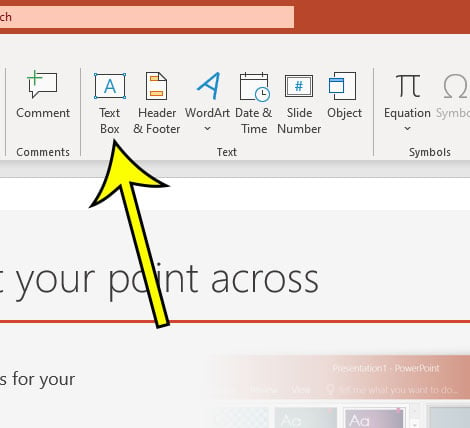
Wie lösche ich das Textfeld in PowerPoint?
Versuchen Sie, ein Textfeld in Ihrer PowerPoint -Präsentation zu löschen, wissen aber nicht, wie es geht? Mach dir keine Sorgen, du bist am richtigen Ort gekommen! In diesem Artikel führen wir Ihnen Schritt für Schritt zum Löschen eines Textfelds in PowerPoint. Wir geben auch Tipps, wie Sie sicherstellen können, dass Sie nicht versehentlich wichtige Informationen löschen. Also fangen wir an!
Befolgen Sie die folgenden Schritte, um ein Textfeld in PowerPoint zu löschen:
- Öffnen Sie die PowerPoint -Präsentation.
- Klicken Sie, um das Textfeld auszuwählen, das Sie löschen möchten.
- Drücken Sie die Taste Löschen auf Ihrer Tastatur.
- Das Textfeld wird aus Ihrer Präsentation entfernt.

Löschen eines Textfelds in Microsoft PowerPoint
Textfelder sind eine großartige Möglichkeit, Informationen in Microsoft PowerPoint anzuzeigen. Sie können verwendet werden, um wichtige Punkte hervorzuheben, auf bestimmte Folien aufmerksam zu machen oder zusätzliche Informationen und Visuals für Animationen bereitzustellen. Wenn Sie jedoch kein Textfeld mehr benötigen, möchten Sie es möglicherweise löschen. In diesem Artikel wird erläutert, wie ein Textfeld in Microsoft PowerPoint gelöscht wird.
Verwenden der Taste Löschen
Der schnellste und einfachste Weg, um ein Textfeld in Microsoft PowerPoint zu löschen, besteht darin, die Taste Löschen auf Ihrer Tastatur zu verwenden. Wählen Sie zuerst das Textfeld, das Sie löschen möchten, zuerst, indem Sie mit Ihrer Maus darauf klicken. Sobald das Textfeld ausgewählt ist, drücken Sie die Taste Löschen auf Ihrer Tastatur. Das Textfeld wird sofort von der Folie entfernt.
Wenn Sie mehrere Textfelder gleichzeitig löschen möchten, können Sie auch die Taste Löschen verwenden. Wählen Sie einfach mehrere Textfelder aus, indem Sie auf Ihre Maus klicken und sie über sie ziehen und dann die Taste Löschen drücken. Alle ausgewählten Textfelder werden von der Folie entfernt.
Verwenden Sie das Rechtsklickmenü
Eine andere Möglichkeit, ein Textfeld in Microsoft PowerPoint zu löschen, besteht darin, das Menü mit der rechten Maustaste zu verwenden. Wählen Sie zuerst das Textfeld, das Sie löschen möchten, zuerst, indem Sie mit Ihrer Maus darauf klicken. Sobald das Textfeld ausgewählt ist, klicken Sie mit Ihrer Maus mit der rechten Maustaste darauf. Dadurch wird ein Menü mit Optionen geöffnet. Wählen Sie in diesem Menü die Option "Löschen" aus. Das Textfeld wird sofort von der Folie entfernt.
Wenn Sie mehrere Textfelder gleichzeitig löschen möchten, können Sie auch das Menü mit der rechten Maustaste verwenden. Wählen Sie einfach mehrere Textfelder aus, indem Sie auf Ihre Maus klicken und über sie ziehen, und klicken Sie dann mit der rechten Maustaste auf einen von ihnen. Wählen Sie im Menü mit der rechten Maustaste die Option "Löschen" aus. Alle ausgewählten Textfelder werden von der Folie entfernt.
Verwenden Sie die Registerkarte "Home"
Die dritte Möglichkeit, ein Textfeld in Microsoft PowerPoint zu löschen, besteht darin, die Registerkarte "Start" zu verwenden. Wählen Sie zuerst das Textfeld, das Sie löschen möchten, zuerst, indem Sie mit Ihrer Maus darauf klicken. Sobald das Textfeld ausgewählt ist, navigieren Sie oben auf dem Bildschirm zur Registerkarte Start. Klicken Sie auf der Registerkarte Startseite auf die Schaltfläche "Löschen". Das Textfeld wird sofort von der Folie entfernt.
Wenn Sie mehrere Textfelder gleichzeitig löschen möchten, können Sie auch die Registerkarte "Start" verwenden. Wählen Sie einfach mehrere Textfelder aus, indem Sie auf Ihre Maus klicken und sie über sie ziehen und dann die Schaltfläche „Löschen“ auf der Registerkarte Start aus Wählen. Alle ausgewählten Textfelder werden von der Folie entfernt.
Verwenden des Cut -Befehls
Die vierte Möglichkeit, ein Textfeld in Microsoft PowerPoint zu löschen, besteht darin, den Befehl Cut zu verwenden. Wählen Sie zuerst das Textfeld, das Sie löschen möchten, zuerst, indem Sie mit Ihrer Maus darauf klicken. Sobald das Textfeld ausgewählt ist, drücken Sie die Tasten „Strg+X“ auf Ihrer Tastatur. Dadurch wird der Befehl Cut geöffnet, der das Textfeld von der Folie entfernt.
Wenn Sie mehrere Textfelder gleichzeitig löschen möchten, können Sie auch den Befehl Cut verwenden. Wählen Sie einfach mehrere Textfelder aus, indem Sie auf Ihre Maus klicken und über sie ziehen und dann die Tasten „Strg+X“ auf Ihrer Tastatur drücken. Alle ausgewählten Textfelder werden von der Folie entfernt.
Verwenden des Befehls klar
Der fünfte Weg, um ein Textfeld in Microsoft PowerPoint zu löschen, besteht darin, den Befehl Clear zu verwenden. Wählen Sie zuerst das Textfeld, das Sie löschen möchten, zuerst, indem Sie mit Ihrer Maus darauf klicken. Sobald das Textfeld ausgewählt ist, drücken Sie die Tasten „Strg+Shift+C“ auf Ihrer Tastatur. Dadurch wird der Befehl klar, das das Textfeld von der Folie entfernen.
Wenn Sie mehrere Textfelder gleichzeitig löschen möchten, können Sie auch den Befehl Clear verwenden. Wählen Sie einfach mehrere Textfelder aus, indem Sie auf Ihre Maus klicken und über sie ziehen. Drücken Sie dann die Tasten „Strg+Shift+C“ auf Ihrer Tastatur. Alle ausgewählten Textfelder werden von der Folie entfernt.
Nur wenige häufig gestellte Fragen
1. Was ist ein Textfeld?
Ein Textfeld ist ein grafisches Element in Microsoft PowerPoint, mit dem Benutzer einer Folie Text oder Bilder hinzufügen können. Textfelder können verschoben, geändert und so formatiert werden, dass sie zu einer beliebigen Präsentation passt. Sie werden häufig verwendet, um wichtige Punkte hervorzuheben, Titel hinzuzufügen, Diagramme zu erstellen und vieles mehr.
2. Wie erstelle ich ein Textfeld in PowerPoint?
Das Erstellen eines Textfelds in PowerPoint ist einfach. Wählen Sie einfach die Registerkarte "Einfügen" ein und wählen Sie dann "Textfeld" aus dem Band. Dadurch wird ein neues Textfeld auf der Folie geöffnet. Sie können Ihren Text dann in das Feld eingeben und ihn mit den Optionen auf der Registerkarte "Format" formatieren.
3. Wie lösche ich ein Textfeld in PowerPoint?
Das Löschen eines Textfelds in PowerPoint ist genauso einfach wie das Erstellen eines. Wählen Sie einfach das Textfeld aus und drücken Sie die Taste "Löschen" auf Ihrer Tastatur. Das Textfeld wird dann von der Folie entfernt.
4. Gibt es eine andere Möglichkeit, ein Textfeld in PowerPoint zu löschen?
Ja, es gibt eine andere Möglichkeit, ein Textfeld in PowerPoint zu löschen. Klicken Sie mit der rechten Maustaste auf das Textfeld und wählen Sie im Menü die Option "Löschen". Dadurch wird das Textfeld von der Folie entfernt.
5. Kann ich ein Textfeld rückgängig machen?
Ja, Sie können das Löschen eines Textfelds in PowerPoint rückgängig machen. Wählen Sie einfach die Option "Rückgängig" auf der Registerkarte "Bearbeiten" im Band "rückgängig" aus. Dadurch werden das Textfeld in die Folie wiederhergestellt.
6. Gibt es eine Möglichkeit, mehrere Textfelder in PowerPoint auszuwählen?
Ja, es gibt eine Möglichkeit, mehrere Textfelder in PowerPoint auszuwählen. Halten Sie einfach die Taste "Strg" gedrückt und klicken Sie auf jedes der Textfelder, die Sie auswählen möchten. Alternativ können Sie ein Auswahlfeld auf alle Textfelder, die Sie auswählen möchten, klicken und ziehen.
So löschen Sie das Textfeld in PowerPoint
Nachdem Sie nun wissen, wie Sie Textfelder in PowerPoint löschen, können Sie alle unerwünschten Textfelder leicht entfernen, die Ihre Präsentation möglicherweise überladen. Wenn Sie diesen einfachen Schritten befolgen, können Sie Textfelder schnell und effizient aus Ihren PowerPoint -Folien löschen und sicherstellen, dass Ihre Präsentation am besten aussieht. Mit diesen Schritten können Sie jetzt alle Textfelder, die Sie nicht benötigen, zuversichtlich löschen und wieder zum Erstellen Ihrer erstaunlichen Präsentation zurückkehren!




